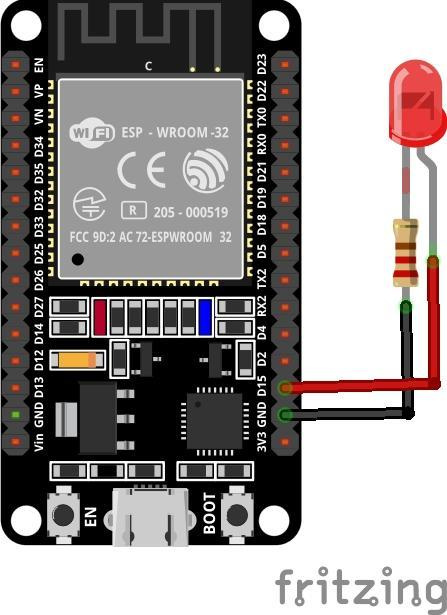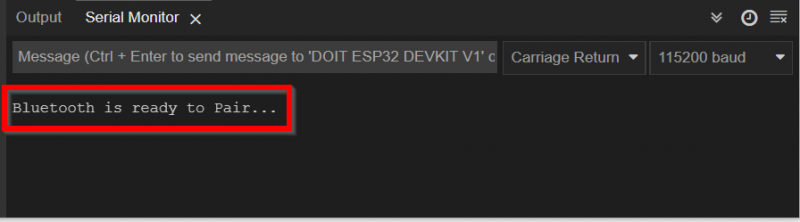Το ESP32 είναι μια πλακέτα που βασίζεται σε μικροελεγκτή και διαθέτει υποστήριξη Wi-Fi και Bluetooth. Είναι μια πλακέτα βασισμένη στο IoT που μπορεί να ενσωματωθεί με πολλούς αισθητήρες για την εκτέλεση εντολών. Η πλακέτα ESP32 έχει μια ευρεία εφαρμογή όπου απαιτείται ασύρματη επικοινωνία. Ας συζητήσουμε πώς μπορούμε να διαμορφώσουμε το ESP32 Bluetooth και να μεταδώσουμε πληροφορίες χρησιμοποιώντας το.
ESP32 Bluetooth Classic με Arduino IDE
Η πλακέτα ESP32 διαθέτει διπλή υποστήριξη Bluetooth, η μία είναι Bluetooth Classic και η δεύτερη είναι BLE (Bluetooth Low Energy). Σήμερα θα συζητήσουμε μόνο το Bluetooth Classic. Η μόνη διαφορά που υπάρχει μεταξύ των δύο είναι ότι το Bluetooth Classic μπορεί να χειριστεί πολλή μεταφορά δεδομένων, αλλά καταναλώνει μπαταρία με υψηλότερο ρυθμό, ωστόσο το Bluetooth Low Energy είναι παραλλαγή εξοικονόμησης ενέργειας που χρησιμοποιείται για επικοινωνία μικρής απόστασης. Το BLE παραμένει σε κατάσταση αναστολής λειτουργίας μέχρι να αρχικοποιηθεί για μεταφορά δεδομένων.
Κλασική σειριακή επικοινωνία Bluetooth ESP32
Η λειτουργία Bluetooth του ESP32 μοιάζει κάπως με το Arduino, όπως κάναμε στο Arduino καθώς χρησιμοποιείται ένας εξωτερικός αισθητήρας Bluetooth όπως ο HC-05. Και οι δύο αισθητήρες Arduino και HC-05 επικοινωνούν μέσω σειριακής επικοινωνίας. Το ίδιο συμβαίνει εδώ με το ESP32, αλλά η διαφορά είναι ότι το ESP32 έρχεται με ενσωματωμένες μονάδες Bluetooth, οι οποίες πρώτα λαμβάνουν δεδομένα και στη συνέχεια τα προωθούν στον επεξεργαστή Xtensa.
Έτσι, για να δημιουργήσουμε αυτή την επικοινωνία ' Bluetooth Serial Χρησιμοποιείται βιβλιοθήκη παρόμοια με τη σειριακή βιβλιοθήκη Arduino, αλλά βρίσκεται ακριβώς εντός του ESP32. Ακολουθούν ορισμένες λειτουργίες που προσφέρονται από τη σειριακή βιβλιοθήκη Bluetooth:
- να αρχίσει()
- διαθέσιμος()
- γράφω()
- ανάγνωση()
Bluetooth ελεγχόμενη LED με χρήση ESP32
Ας γράψουμε έναν απλό κώδικα που μπορεί να ελέγξει μια λυχνία LED χρησιμοποιώντας κινητό Bluetooth μέσω ασύρματης επικοινωνίας Bluetooth. Ακολουθεί το υλικό που απαιτείται για τον έλεγχο των LED χρησιμοποιώντας σειριακή επικοινωνία Bluetooth:
- ESP32
- LED
- Breadboard
- Συσκευή Android
- Σειριακή εφαρμογή τερματικού Bluetooth
Κύκλωμα
Συνδέστε το LED στον ψηφιακό ακροδέκτη 15 του ESP32 με τον αρνητικό ακροδέκτη συνδεδεμένο στο GND της πλακέτας ESP32. Για ένα ασφαλές όριο ρεύματος, μπορούμε επίσης να συνδέσουμε την αντίσταση (220 ohms) μεταξύ τους:
Κώδικας
Ανοίξτε το Arduino IDE και επιλέξτε την πλακέτα ESP32 στο Board Manager για να δείτε πώς να εγκαταστήσετε την πλακέτα ESP32 στο Arduino IDE κάντε κλικ εδώ . Αφού επιλέξετε τον πίνακα, γράψτε τον παρακάτω κώδικα στο παράθυρο του επεξεργαστή:
#include
#define LED_PIN 15 /*αρχικοποιήθηκε η ακίδα led*/
BluetoothSerial SerialBT;
byte BT_INP;
#if !defined(CONFIG_BT_ENABLED) || !defined(CONFIG_BLUEDROID_ENABLED)/*Έλεγχος για bluetooth στο SDK*/
#error Απενεργοποίηση Bluetooth--Εκτελέστε το 'make menuconfig' για να το ενεργοποιήσετε
#τέλος εαν
ρύθμιση κενού ( )
{
PinMode ( LED_PIN, OUTPUT ) ; /* led pin σειρά όπως και παραγωγή */
Serial.begin ( 115200 ) ; /* ρυθμός baud Για σειριακή επικοινωνία */
SerialBT.begin ( ) ; /* Η επικοινωνία Bluetooth ξεκινά */
Serial.println ( 'Το bluetooth είναι έτοιμο για σύζευξη...' ) ; /* όταν ενεργοποιηθεί το Bluetooth */
}
κενό βρόχο ( )
{
αν ( SerialBT.διαθέσιμο ( ) ) /* έλεγχος Για Διαθεσιμότητα δεδομένων Bluetooth */
{
BT_INP = SerialBT.read ( ) ; /* ανάγνωση Δεδομένα Bluetooth από τη συσκευή */
Σειρά.γράψτε ( BT_INP ) ; /* εκτυπώστε το ανάγνωση δεδομένα */
}
αν ( BT_INP == '1' ) /* αν κατάσταση Για υπό την ηγεσία του κράτους */
{
digitalWrite ( LED_PIN, ΥΨΗΛΟ ) ; /* ενεργοποιήστε το led αν 1 λαμβάνεται η είσοδος */
}
αν ( BT_INP == '0' )
{
digitalWrite ( LED_PIN, LOW ) ; /* απενεργοποιήστε το led αν 0 λαμβάνεται η είσοδος */
}
}
Εδώ στον παραπάνω κώδικα, ξεκινήσαμε συμπεριλαμβάνοντας τη σειριακή βιβλιοθήκη Bluetooth για το ESP32. Στη συνέχεια έχουμε συμπεριλάβει λειτουργίες σειριακής βιβλιοθήκης Bluetooth που θα ενεργοποιήσουν το ESP32 Bluetooth.
Η επόμενη ακίδα LED 15 αρχικοποιείται και χρησιμοποιεί το pinMode() Η ακίδα LED λειτουργίας έχει οριστεί ως έξοδος.
Στο βρόχο μέρος του κώδικα το πρόγραμμα θα ελέγξει για διαθεσιμότητα σειριακών δεδομένων Bluetooth. Εάν τα δεδομένα εισόδου είναι 1 LED θα ανάψει και εάν τα ληφθέντα δεδομένα είναι 0 η LED θα σβήσει.
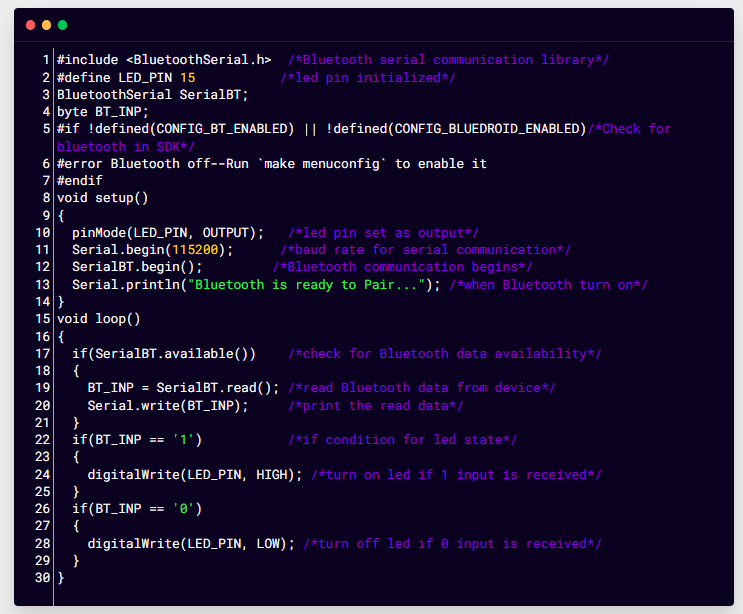
Μόλις ανέβει ο κωδικός. Το Bluetooth της πλακέτας ESP32 θα ενεργοποιηθεί και το ακόλουθο μήνυμα θα εμφανιστεί στη σειριακή οθόνη.
Εγκατάσταση σειριακού τερματικού Bluetooth
Χρειαζόμαστε μια συσκευή Bluetooth που μπορεί να στείλει οδηγίες στο ESP32, επομένως θα χρησιμοποιήσουμε ένα smartphone Android για τη διασύνδεσή του με το ESP32 Bluetooth. Αρχικά, πρέπει να εγκαταστήσουμε ένα σειριακό τερματικό σε ένα τηλέφωνο Android. Ακολουθήστε τα παρακάτω βήματα για να διασυνδέσετε το τηλέφωνο Android με το ESP32:
Βήμα 1 : Ανοίξτε το Google Play Store στο smartphone σας και πραγματοποιήστε αναζήτηση Σειριακό τερματικό Bluetooth . Εγκαταστήστε την εφαρμογή που φαίνεται παρακάτω:
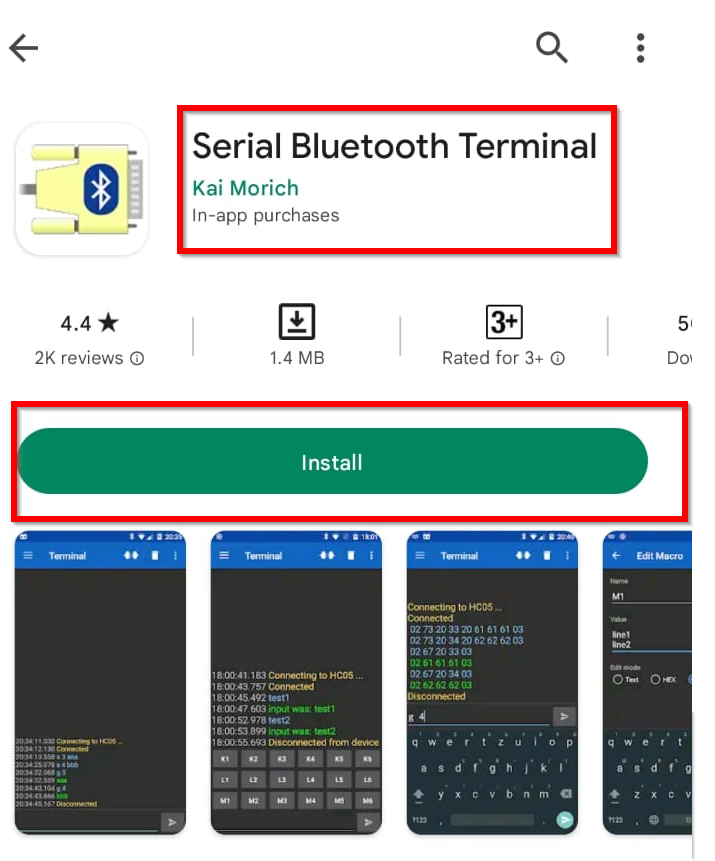
Βήμα 2 : Μετά την εγκατάσταση ανοίξτε τις ρυθμίσεις Bluetooth του κινητού τηλεφώνου. Αναζητήστε το ESP32 Bluetooth και κάντε κλικ για να ξεκινήσετε τη σύζευξή του με το smartphone σας κάνοντας κλικ στο Ζεύγος :
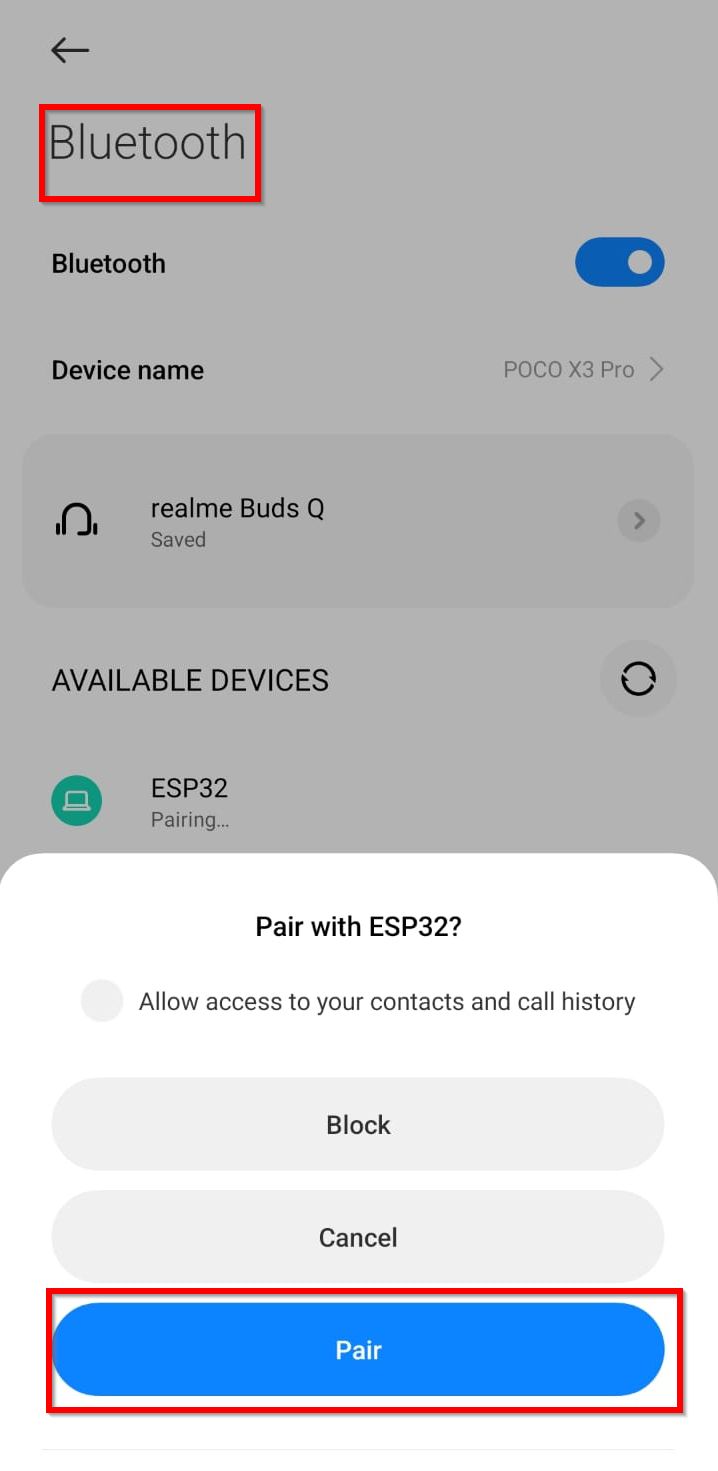
Βήμα 3 : Αφού πατήσετε στο a Ζεύγος , το κινητό τηλέφωνο θα ξεκινήσει τη σύζευξη με το ESP32 Bluetooth:
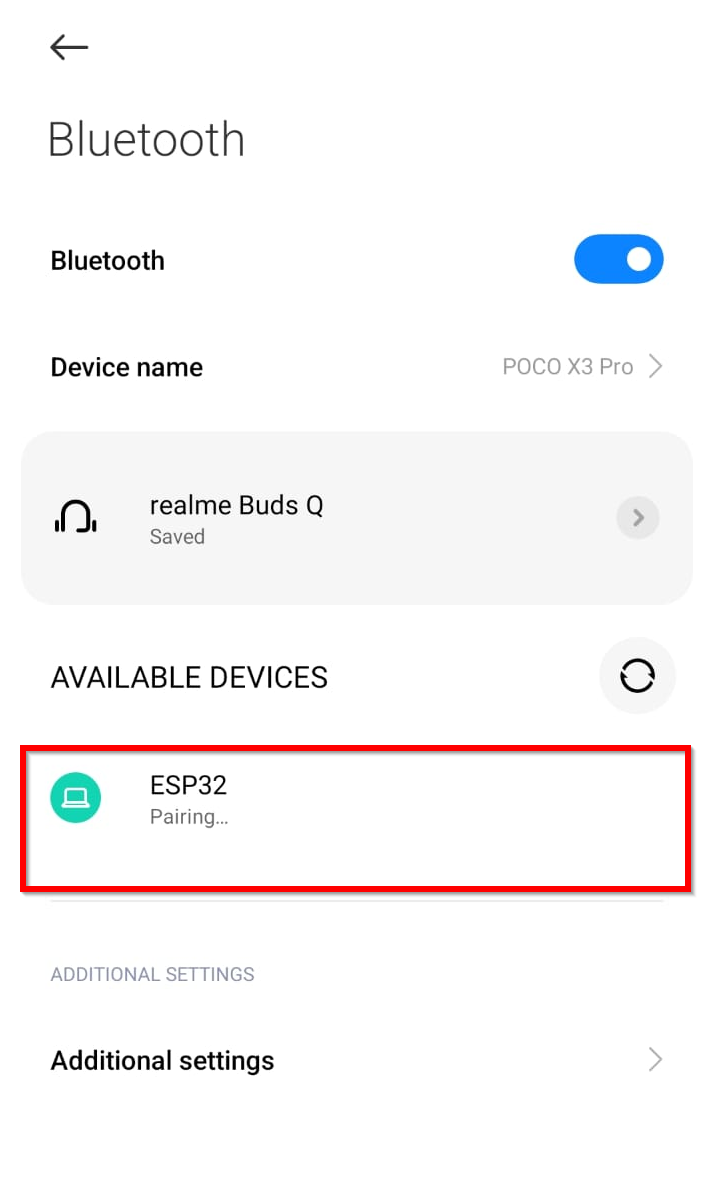
Βήμα 4 : Τώρα ανοίξτε τη Σειριακή Εφαρμογή Τερματικού Bluetooth και μεταβείτε στις Συσκευές από το πλαϊνό μενού:
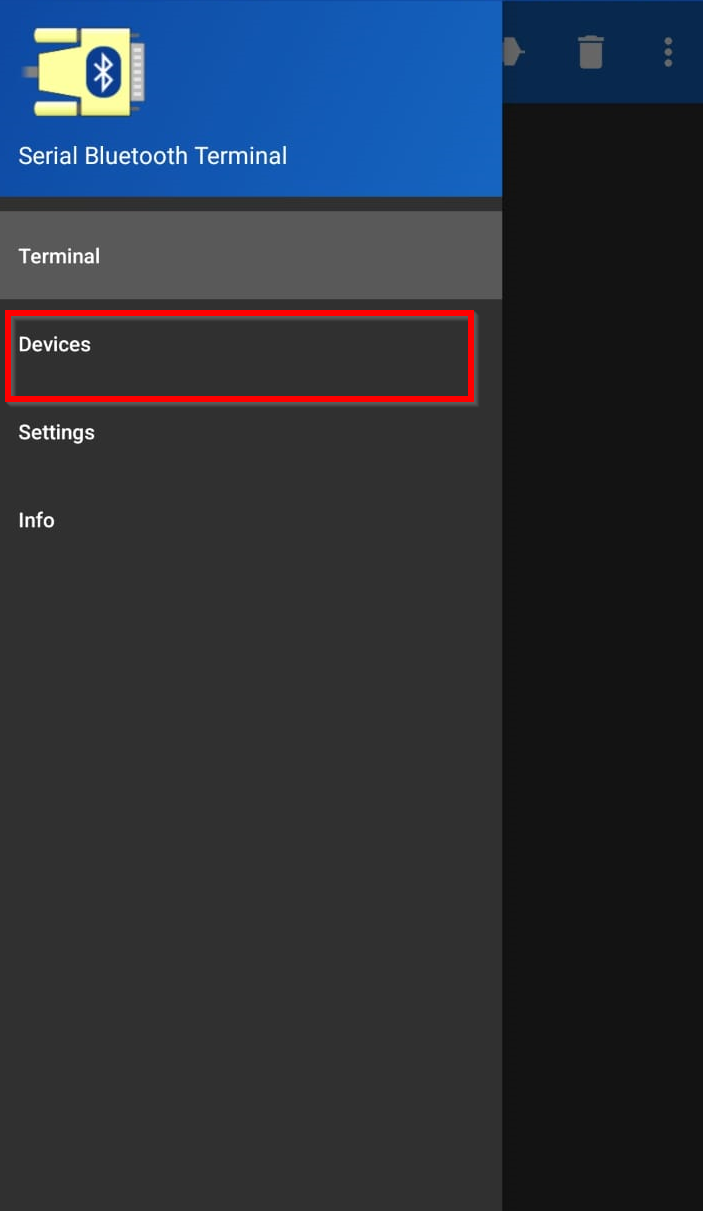
Βήμα 5 : Μόλις ανοίξει η επιλογή συσκευής, θα ζητήσει κάποια δικαιώματα ή θα πατήσει το ΦΡΕΣΚΑΡΩ κουμπί στην επάνω δεξιά γωνία:
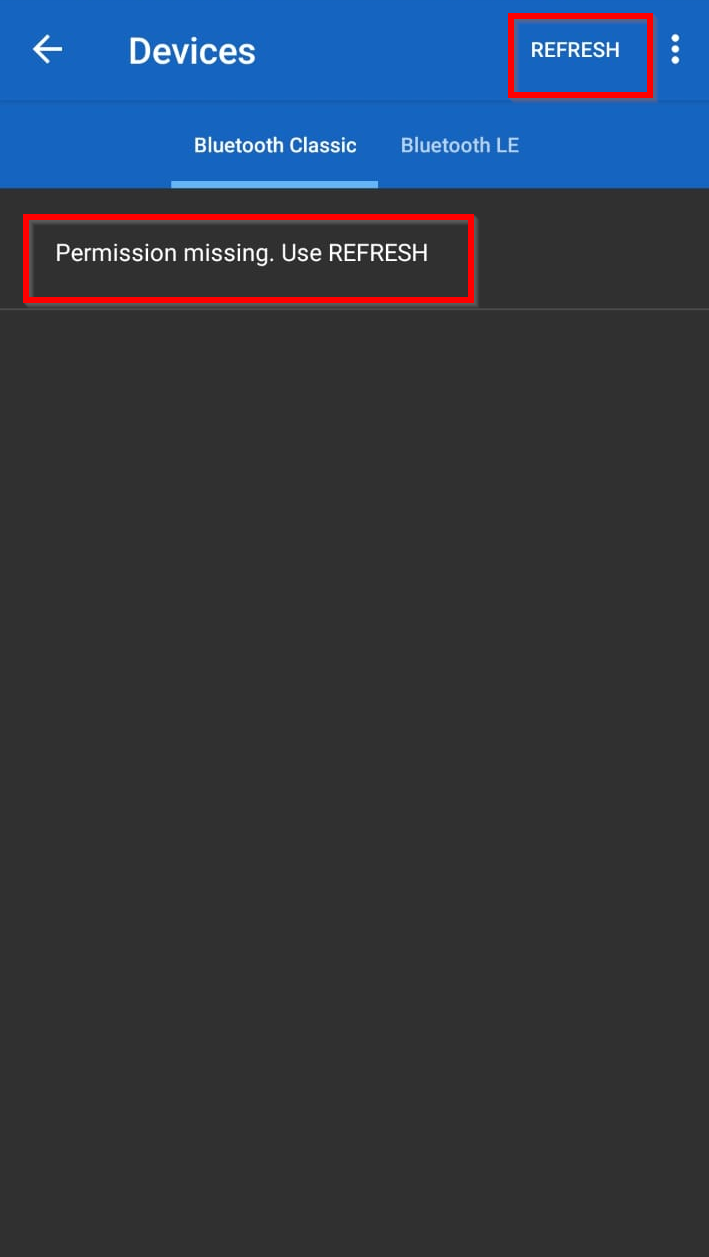
Βήμα 6 : Θα εμφανιστεί ένα κλικ στο επόμενο αναδυόμενο παράθυρο Ρυθμίσεις και επιτρέψτε την άδεια που ζητά:
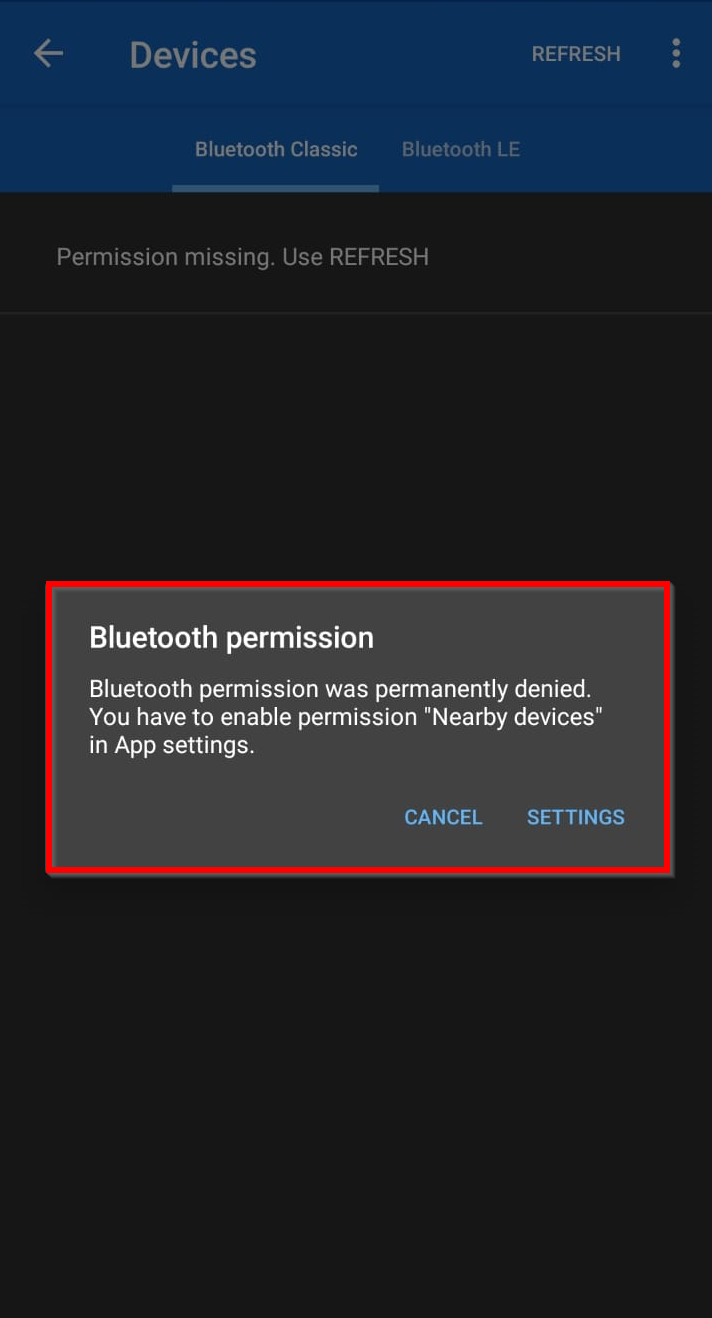
Βήμα 7 : Τώρα η πλακέτα ESP32 είναι έτοιμη να λάβει οδηγίες μέσω Bluetooth. Κάτω από την επιλογή Bluetooth Classic, επιλέξτε πλακέτα ESP32:
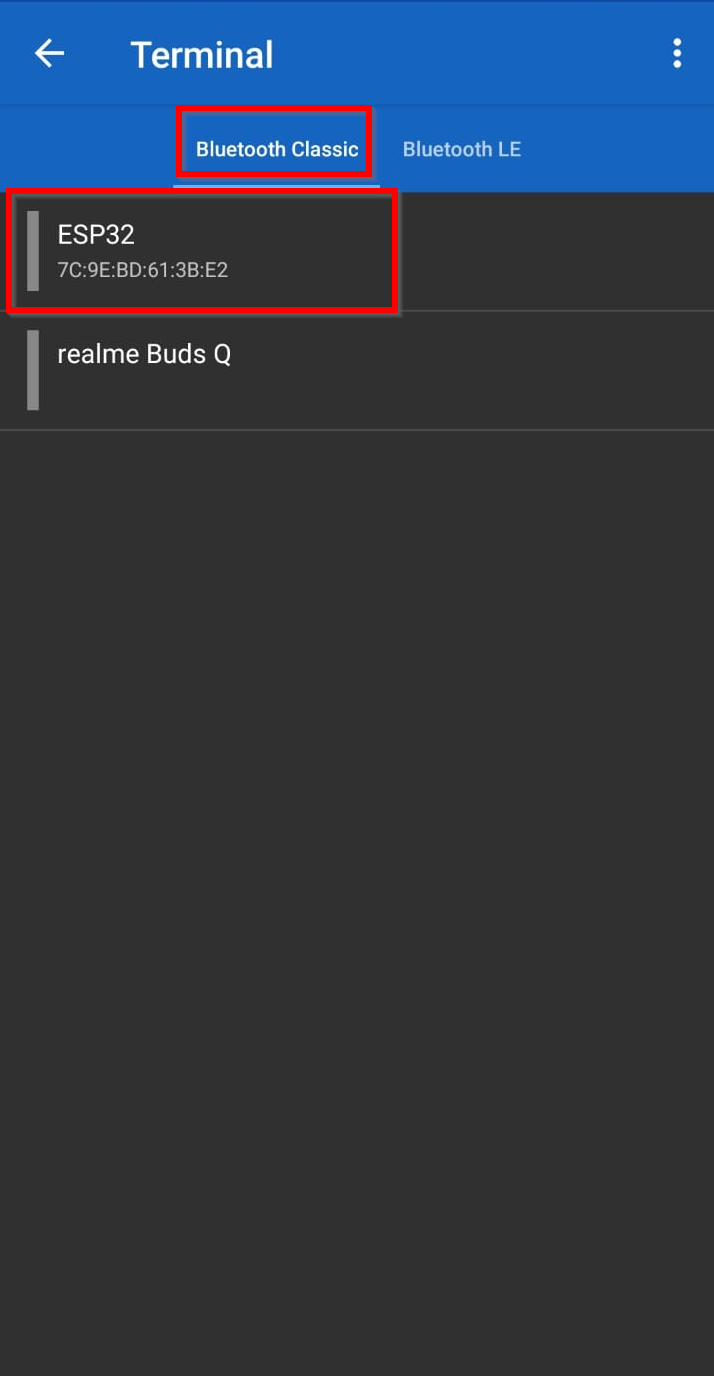
Βήμα 8 : Μόλις επιλεγεί το ESP32, θα ξεκινήσει η σύνδεση και εάν είναι επιτυχής, α Συνδεδεμένος θα εμφανιστεί μήνυμα.
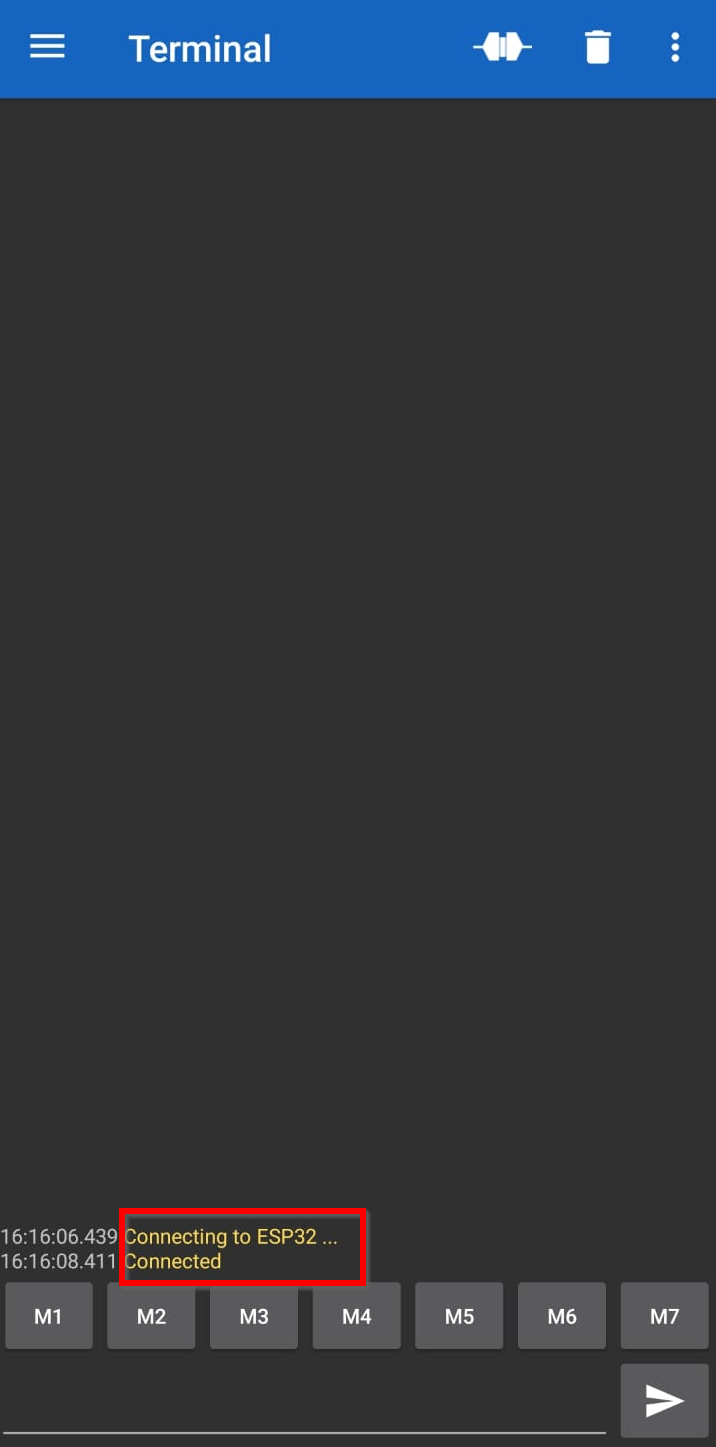
Βήμα 9 : Τώρα μπορούμε να στείλουμε οποιαδήποτε οδηγία πληκτρολογώντας την εδώ. Πληκτρολογήστε 1 και κάντε κλικ στο κουμπί αποστολή, LED στο ESP32 η πλακέτα θα ενεργοποιηθεί. Ομοίως, πληκτρολογώντας 0, το LED θα σβήσει.
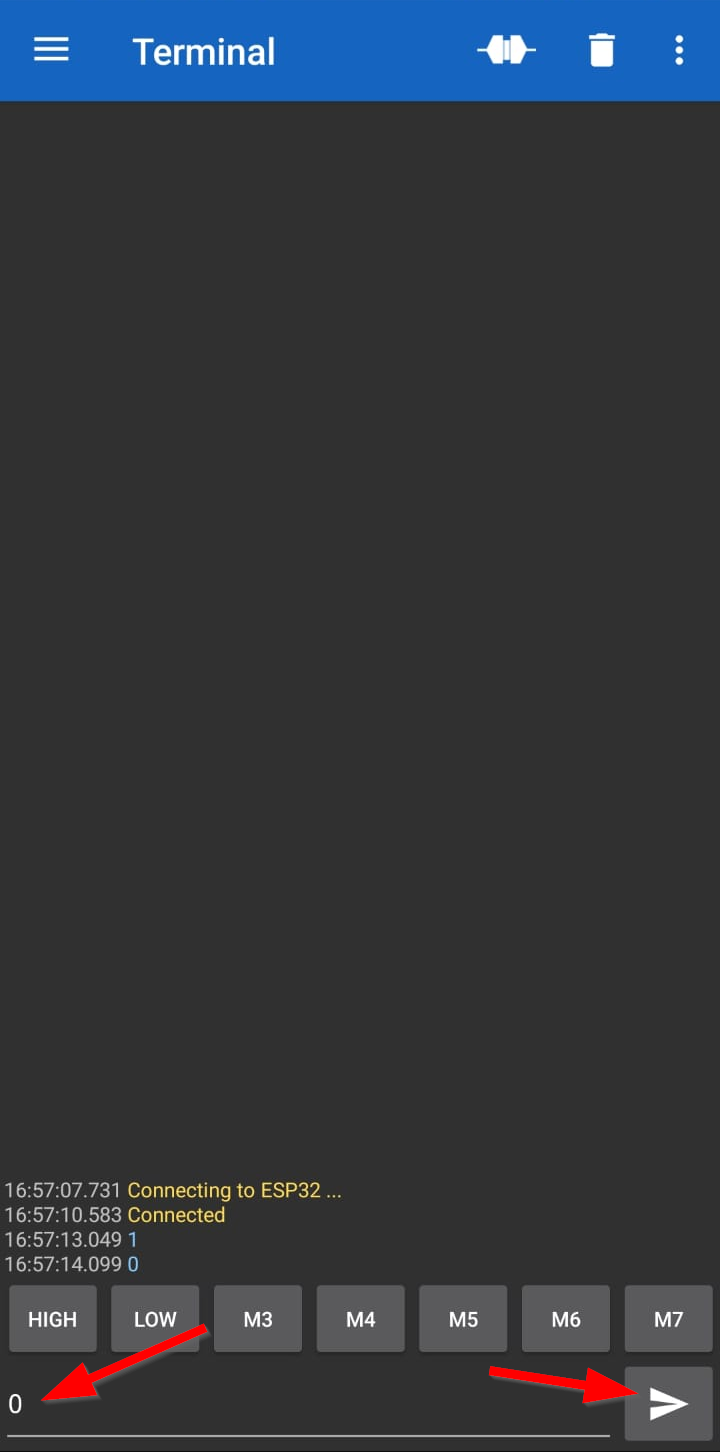
Ομοίως, μπορούμε να δούμε την έξοδο στη σειριακή οθόνη του Arduino IDE τι λαμβάνει:
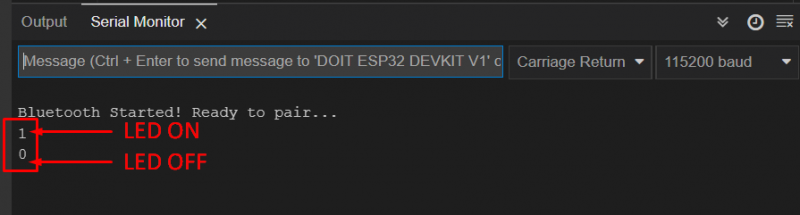
Παραγωγή:
Η λυχνία LED ανάβει μετά την αποστολή 1:

Το LED σβήνει μετά την αποστολή του 0:

Σημείωση : Μπορούμε επίσης να διαμορφώσουμε κουμπιά για συγκεκριμένες οδηγίες όπως φαίνεται στην παρακάτω εικόνα. Για να το κάνετε αυτό, κάντε κλικ στα κουμπιά και ορίστε την τιμή που θέλετε. Εδώ έχουμε ορίσει δύο κουμπιά ένα για ΥΨΗΛΗ και ένα για ΧΑΜΗΛΗ κατάσταση. Μπορείτε επίσης να διαμορφώσετε αυτές τις συντομεύσεις σε δεκαεξαδικές τιμές.
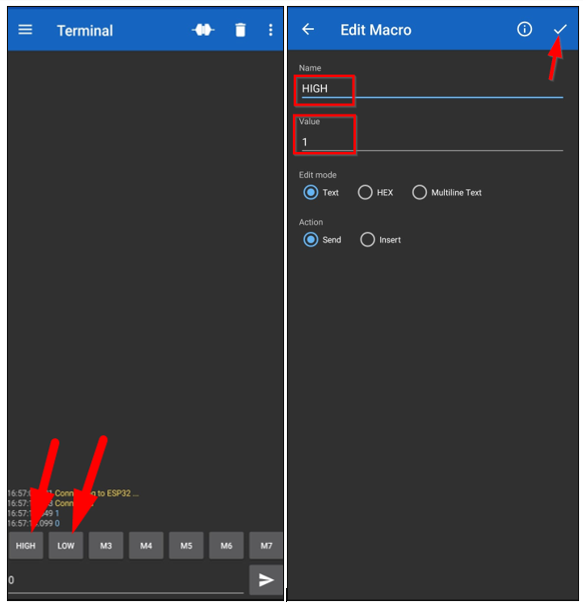
συμπέρασμα
Οι πλακέτες ESP32 διαθέτουν WiFi και διπλή υποστήριξη Bluetooth με Classic Bluetooth και Low Energy Bluetooth. Το Classic χρησιμοποιείται για μεταφορά δεδομένων υψηλής ταχύτητας ενώ το BLE (Bluetooth Low Energy) για μικρές αποστάσεις με λιγότερες απαιτήσεις ενέργειας. Αυτό το άρθρο καλύπτει την Κλασική μεταφορά δεδομένων Bluetooth και δίνει μια ιδέα για το πώς γίνεται η επικοινωνία Bluetooth χρησιμοποιώντας την πλακέτα ESP32.